5 најбољих начина за опоравак избрисаних фотографија на иПхоне-у
Мисцелланеа / / April 05, 2023
Да ли сте случајно изгубили своје омиљене фотографије са одмора или кућних љубимаца на свом иПхоне-у? Захваљујући подразумеваном одељку „Недавно избрисано“ у апликацији Фотографије, можете лако да вратите избрисане фотографије на свом иПхоне-у. Међутим, долази са неким недостацима. Дозволите нам да вам покажемо најбоље начине да вратите избрисане фотографије на иПхоне.
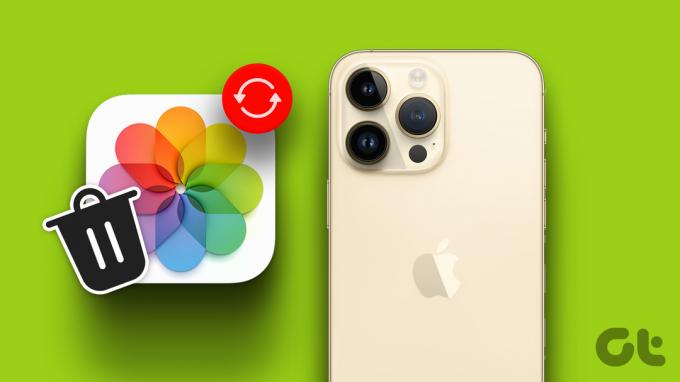
Брисање релевантних фотографија је уобичајено када очистите подразумевану галерију на телефону. Иако Аппле има уграђено решење за опоравак избрисаних фотографија, такође можете узети руку помоћи од софтвера треће стране или вратити резервна копија са иТунес-а на радној површини. Такође ћемо разговарати о неким триковима за безбедно копирање ваших фотографија на услуге складиштења у облаку како бисте избегли такву ситуацију у будућности.
1. Проверите недавно избрисане ставке
Аппле има уграђени одељак „Недавно избрисано“ за опоравак уклоњених фотографија у једноставним корацима. Међутим, то долази са великим недостатком (више о томе касније).
Корак 1: Отворите апликацију Фотографије на свом иПхоне-у.
Корак 2: Пређите на мени „Албуми“.
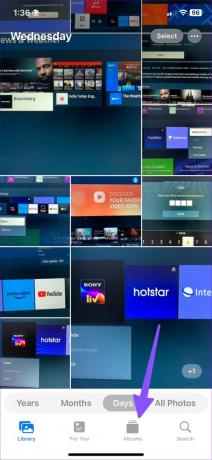
Корак 3: Изаберите одељак „Недавно избрисано“ и потврдите свој идентитет помоћу Фаце ИД-а или аутентикације отиском прста.
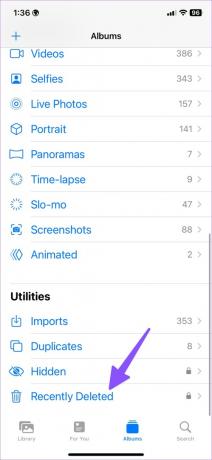
4. корак: Додирните „Изабери“ у горњем десном углу и изаберите ставке које желите да преузмете.
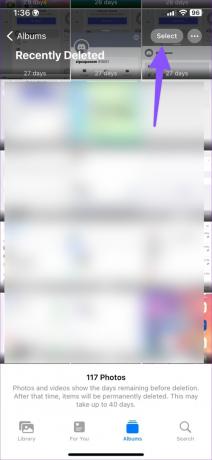
5. корак: Додирните „Опоравак“ у доњем десном углу и проверите исто у менију Библиотека.
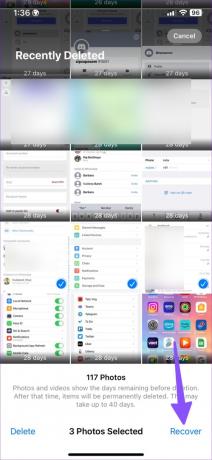
Све фотографије и видео снимци приказују дане преостале до брисања. Аппле чува ваше избрисане фотографије до 40 дана. Након тог времена, ставке ће бити трајно избрисане. Ако схватите своју грешку након месец дана, нећете пронаћи своје избрисане фотографије у истом менију.
2. Опоравите избрисане фотографије путем иЦлоуд-а
Ако сте омогућили иЦлоуд резервну копију за фотографије и видео записе, можете покушати да опоравите фотографије са иЦлоуд веба.
Корак 1: Посетите иЦлоуд на вебу и пријавите се са детаљима свог Аппле налога.
Посетите иЦлоуд
Корак 2: Изаберите Фотографије.
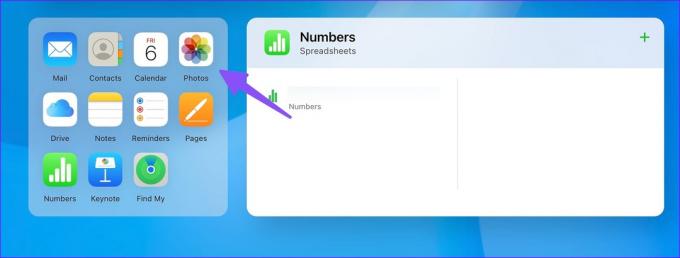
Корак 3: Кликните на одељак Недавно брисање са леве бочне траке.
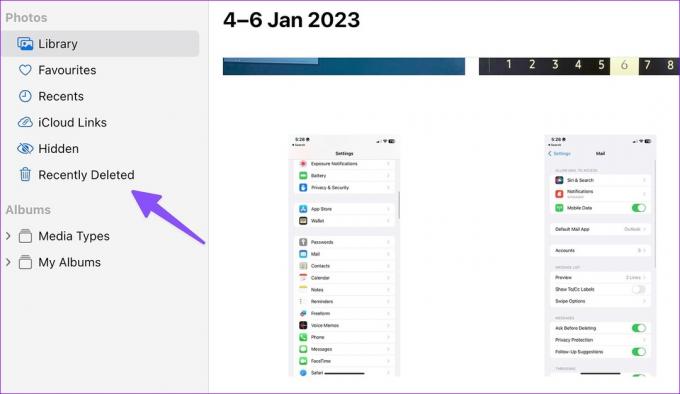
4. корак: Изаберите фотографије и притисните Опорави у горњем десном углу.
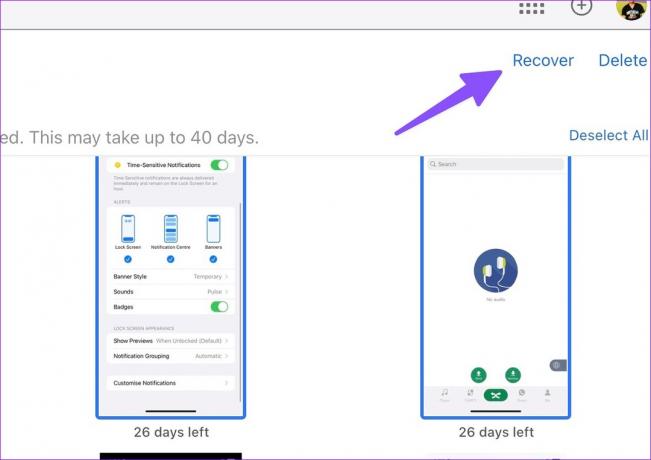
3. Опоравак избрисаних фотографија из резервне копије иПхоне-а
Ако редовно правите резервну копију уређаја користећи Финдер (Мац) или иТунес (Виндовс), можете да вратите недавну датотеку резервне копије и вратите све своје избрисане фотографије (ако су направљене резервне копије са оригиналом фајл).
Напомена: Када опоравите датотеку резервне копије на вашем иПхоне-у, систем брише све податке са вашег иПхоне-а и враћа стару датотеку. Ако имате нешто важно сачувано на вашем иПхоне-у, преместите то на рачунар.
Мац
Са мацОС Цаталина или новијим, можете да направите резервну копију и вратите свој иПхоне користећи подразумевани мени Финдер. Ево шта треба да урадите.
Корак 1: Отворите Финдер на Мац-у.

Корак 2: Узмите кабл за пренос података и повежите свој иПхоне са Мац рачунаром.
Корак 3: Изаберите свој иПхоне на картици „Локације“.
4. корак: Кликните на „Врати резервну копију“ у менију „Опште“.
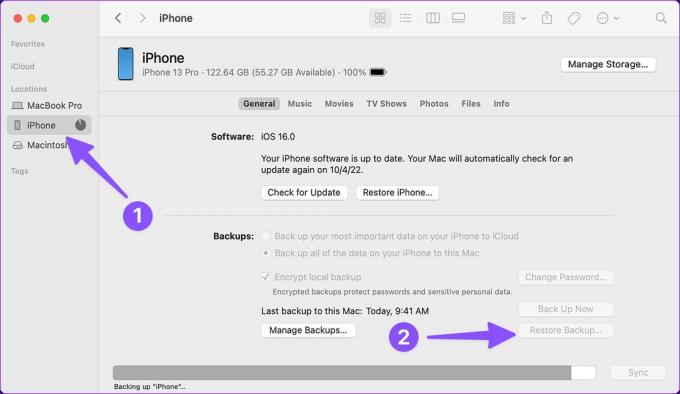
Ако имате неколико датотека резервних копија, вратите податке из најновије резервне копије.
Виндовс
Аппле и даље користи иТунес за прављење резервних копија уређаја и ажурирања на иПхоне-у.
Корак 1: Покрените иТунес на свом Виндовс рачунару.
Корак 2: Повежите свој иПхоне са рачунаром помоћу кабла за пренос података.
Корак 3: Отворите Резиме свог иПхоне-а и изаберите Врати резервну копију. Изаберите најрелевантнију резервну копију и започните процес враћања.
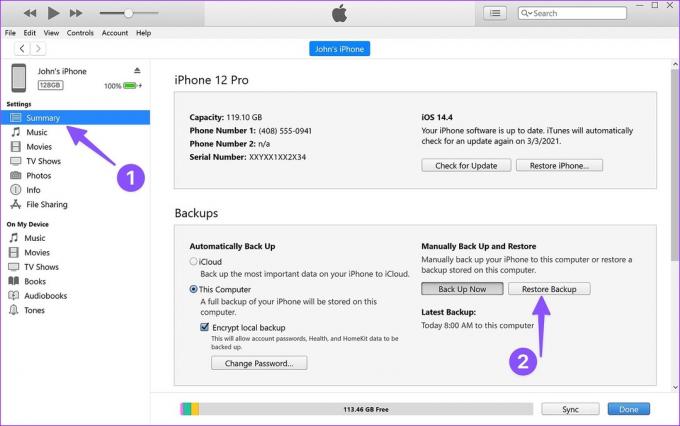
Када се процес враћања заврши, отворите апликацију Фотографије и покушајте да пронађете изгубљене слике.
4. Вратите избрисане фотографије из апликација за размену порука
Можда сте делили неке фотографије и видео записе са другима у апликацијама за размену порука као што су ВхатсАпп, Телеграм или Мессенгер. Исто остаје на серверима ВхатсАпп и Телеграм чак и ако избришете такве фотографије са свог иПхоне-а. Такве фотографије можете пронаћи и сачувати из нити за ћаскање у апликацијама за размену порука.
Такве апликације за размену порука компримују медијске датотеке током дељења, тако да можете да добијете своје фотографије или видео записе у другој величини. И даље је боље него потпуно изгубити фотографије. Узмимо ВхатсАпп као пример.
Корак 1: Отворите разговор у ВхатсАпп-у.
Корак 2: Пронађите своју избрисану фотографију и дуго је додирните. Изаберите Сачувај и потврдите исто у апликацији Фотографије.
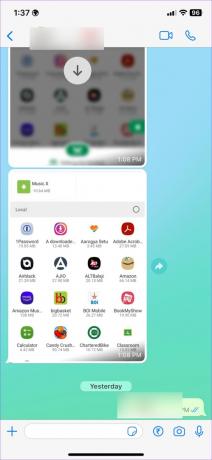
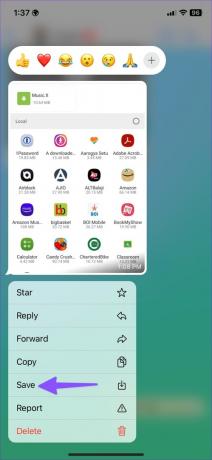
5. Користите апликације трећих страна да бисте опоравили избрисане фотографије на иПхоне-у
Када ниједан од трикова не успије, користите апликације трећих страна да бисте вратили избрисане фотографије на свој иПхоне. Веб је препун софтверских решења са високим захтевима за враћање изгубљених фотографија. Међутим, будите опрезни када плаћате такав софтвер. Не ради сваки софтвер онако како се рекламира. Препоручујемо да користите софтверска решења која нуде гаранцију поврата новца.
Савет: Направите резервне копије својих фотографија и видео записа
Требало би редовно да правите резервне копије својих фотографија и видео записа на платформама као што су Гоогле фотографије или ОнеДриве. Ове услуге вам омогућавају да правите резервне копије ваших фотографија и видео записа у позадини. Чак и ако случајно избришете фотографије са свог иПхоне-а и иЦлоуд-а, увек их можете опоравити помоћу услуга у облаку треће стране.
Вратите своје драгоцене успомене
Није крај света када ви или ваша беба случајно избришете фотографије на свом иПхоне-у. Горњи трикови би требало да поврате избрисане фотографије за кратко време.
Последњи пут ажурирано 6. јануара 2023
Горњи чланак може садржати партнерске везе које помажу у подршци Гуидинг Тецх. Међутим, то не утиче на наш уреднички интегритет. Садржај остаје непристрасан и аутентичан.



